Полное руководство по экрану блокировки iPhone с уведомлением
Экран блокировки iPhone, безусловно, сильно изменился за последние несколько обновлений iOS. Это не только обеспечивает дополнительную безопасность устройства, но и с помощью уведомлений на экране блокировки iPhone мы также можем сэкономить наше время и усилия. С появлением iOS 11 мы также можем увидеть изменение экрана блокировки iPhone с уведомлениями. Чтобы помочь вам максимально эффективно использовать уведомления на экране блокировки iPhone, мы составили это полное руководство. Читайте дальше и узнайте, что вы можете делать с экраном блокировки уведомлений iPhone.
Часть 1: Как использовать уведомления на экране блокировки iPhone?
Когда дело доходит до экрана блокировки iPhone с уведомлениями, вы можете сделать так много вещей. Например, вот несколько вещей, которые вы можете сделать с уведомлениями на экране блокировки iPhone.
Отвечайте на сообщения быстро
Если вы не используете эту функцию блокировки экрана уведомлений iPhone, то вы определенно что-то упускаете. Возможно, вы уже знаете, что вы можете получить предварительный просмотр сообщений на главном экране. Просто нажмите и удерживайте его (или 3D Touch), чтобы взаимодействовать с ним. Отсюда вы можете отвечать на свои сообщения, не разблокируя устройство.
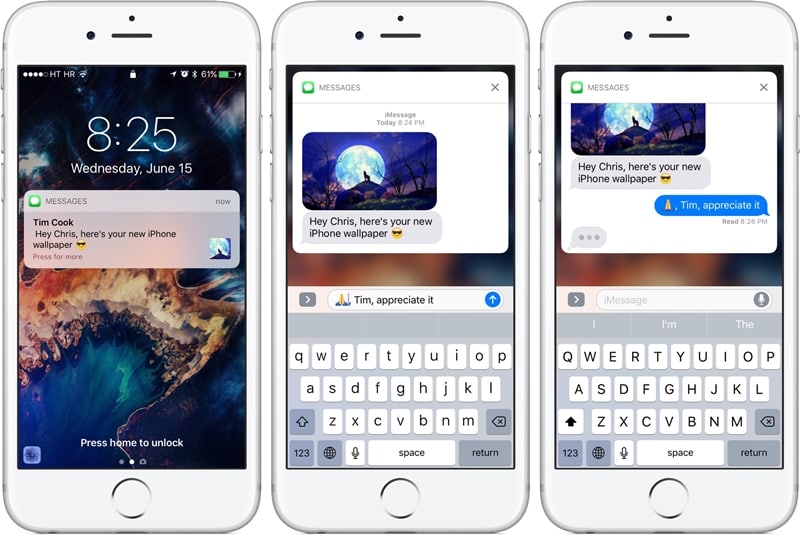
Взаимодействуйте с приложениями, не разблокируя телефон
Вы можете взаимодействовать не только со своими сообщениями, но и с другими приложениями прямо из уведомлений на экране блокировки iPhone. Получив список уведомлений, вы можете просто нажать кнопку «x», чтобы закрыть их.
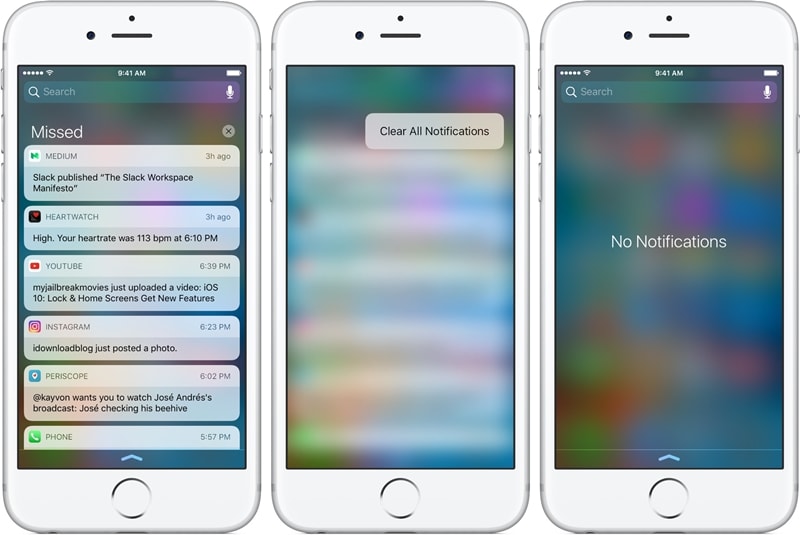
Хотя, если вы хотите узнать больше, просто нажмите и удерживайте уведомление. Например, если у вас есть уведомление по электронной почте, вы можете получить различные варианты, просто нажав и удерживая его.
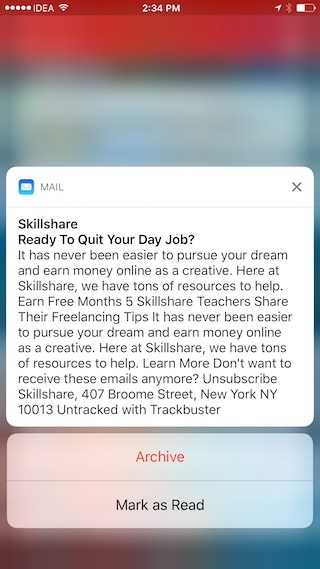
Искать что угодно
Помимо взаимодействия с виджетами и приложениями, вы также можете искать что-то на своем устройстве, не разблокируя его. Просто нажмите на строку поиска, чтобы она заработала.
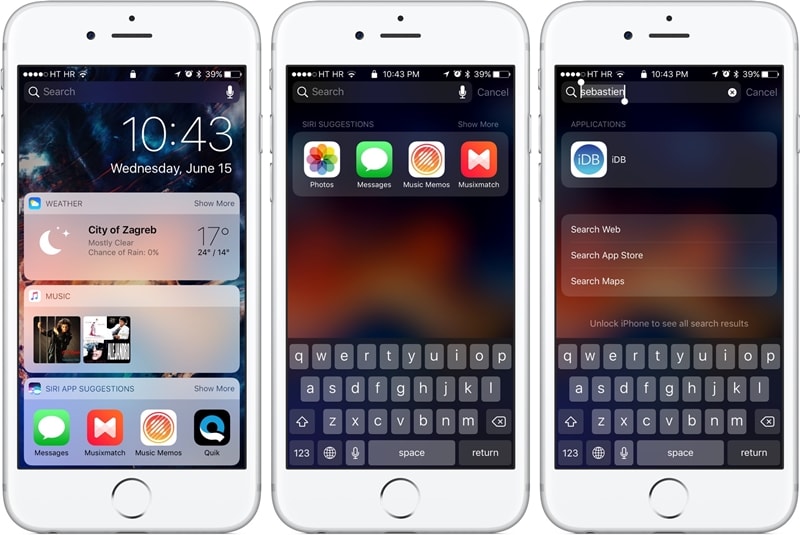
Часть 2: Как отключить уведомления на экране блокировки iPhone?
Иногда люди могут получить доступ к нашей личной информации, просто просмотрев наши уведомления. Таким образом, они могут прочитать вашу важную информацию, не разблокируя ваше устройство. Просто зайдя в настройки своего устройства, вы можете настроить экран блокировки iPhone с помощью уведомлений. Таким образом, вы можете включить или выключить уведомления на экране блокировки iPhone для приложений по вашему выбору.
1. Разблокируйте устройство и перейдите в «Настройки» > «Уведомления», чтобы получить доступ ко всем функциям, связанным с его уведомлениями.
2. Отсюда вы можете просмотреть список всех приложений, которые могут получать доступ к уведомлениям.
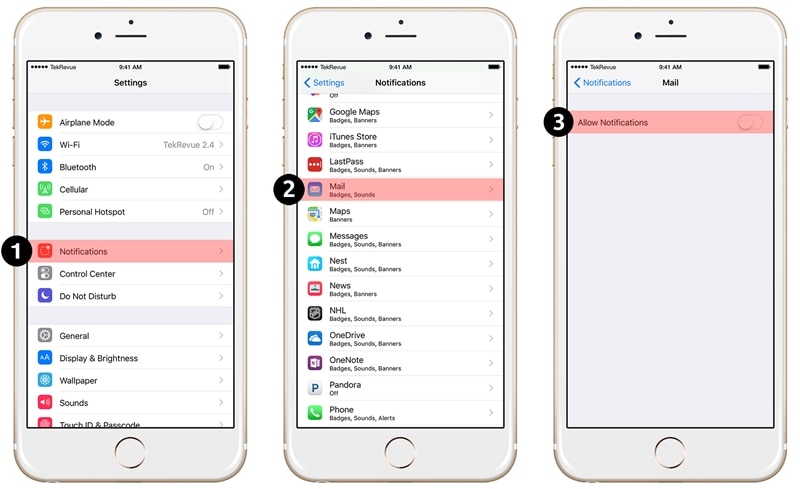
3. Просто нажмите на нужное приложение (Mail, Message, Photos, iTunes и т. д.).
4. Отсюда отключите параметр «Разрешить уведомление», чтобы полностью отключить уведомления для приложения.
5. Если вы просто хотите отключить уведомления на экране блокировки, отключите параметр «Показывать на экране блокировки».
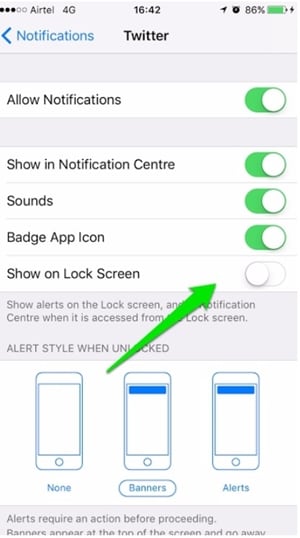
Кроме того, есть несколько других параметров, которые вы можете включить или отключить для настройки уведомлений на экране блокировки iPhone.
Часть 3: Как отключить просмотр уведомлений на экране блокировки iPhone?
Представление уведомлений можно использовать для просмотра предыдущих уведомлений на устройстве, не разблокируя его. Излишне говорить, что большинству пользователей не нравится включать эту функцию блокировки экрана уведомлений iPhone. Чтобы отключить представление уведомлений на экране блокировки iPhone, выполните следующие действия:
1. Во-первых, разблокируйте свое устройство и перейдите в «Настройки»> «Touch ID и код-пароль».
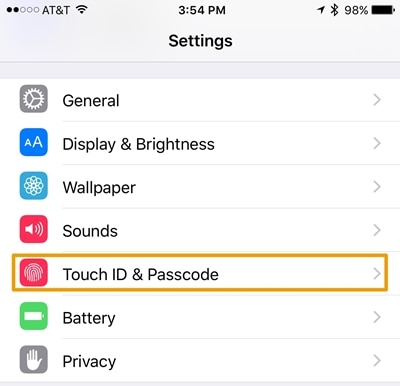
2. Вам потребуется ввести пароль или отпечаток пальца, чтобы получить доступ к этим настройкам.
3. Это предоставит список функций, связанных с вашим паролем. Перейдите в раздел «Разрешить доступ при блокировке».

4. Отсюда убедитесь, что опция «Просмотр уведомлений» отключена.
После отключения опции вы можете выйти из интерфейса настроек. Таким образом, ваше устройство не будет отображать вид уведомлений.
Часть 4. Изменения в уведомлениях на экране блокировки iPhone в iOS 11
С новым обновлением iOS 11 мы также можем увидеть радикальные изменения в уведомлениях на экране блокировки iPhone. Поскольку экран блокировки iPhone с уведомлениями объединен в один, пользователям становится намного проще получить к нему доступ.
Доступ к экрану блокировки уведомлений iPhone на iOS 11
Некоторым людям сложно получить доступ к уведомлениям на экране блокировки iPhone после обновления iOS 11. Вместо того, чтобы сдвигать экран сверху, вам нужно провести по нему от середины. Смахнув его снизу, вы можете получить его центр управления.
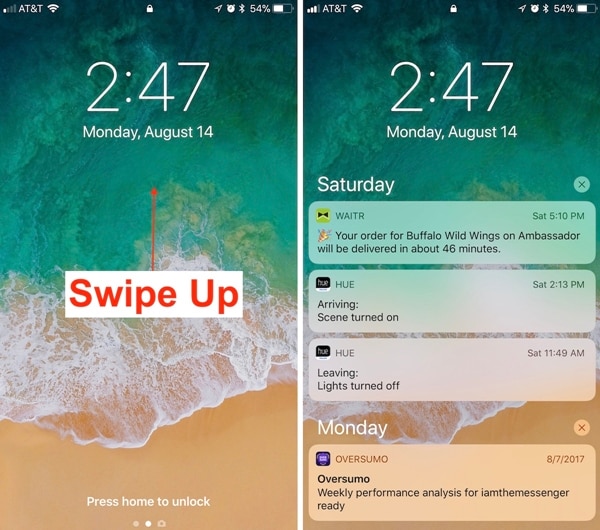
Просто проведите вверх от середины экрана, чтобы получить список всех уведомлений. Теперь вы можете сдвинуть их, чтобы получить доступ к старым уведомлениям.
Тем не менее, вы можете провести сверху, чтобы получить доступ к титульному листу.
Проведите пальцем влево или вправо
Это, несомненно, одна из самых очевидных новых функций экрана блокировки уведомлений iPhone в iOS 11. Теперь вы можете проводить пальцем влево или вправо, чтобы получить доступ к различным функциям. Проведя пальцем влево, вы можете получить доступ к камере на вашем устройстве, а проведя вправо, вы можете получить доступ к представлению «Сегодня».
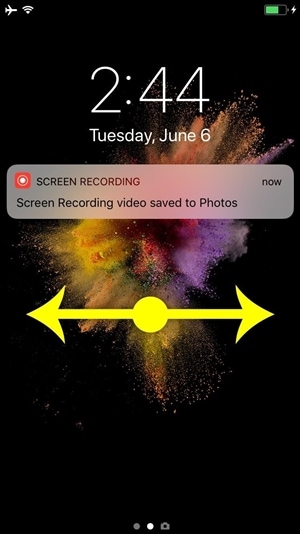
Если вы хотите мгновенно щелкать изображения, просто проведите пальцем влево по экрану блокировки. Это запустит камеру на вашем устройстве, что позволит вам щелкать изображения на ходу. Точно так же, проведя вправо, вы можете получить доступ к представлению «Сегодня». Сюда входят жизненно важные данные из приложений и виджетов, которые ваш смартфон считает важными для вас в течение дня.
Мы надеемся, что, следуя этому руководству, вы сможете получить подробную информацию об экране блокировки iPhone с уведомлениями. Помимо всех основных действий, которые вы можете выполнять на экране блокировки, мы также предоставили простые способы его настройки. Кроме того, есть так много вещей, которые вы можете делать с уведомлениями на экране блокировки iPhone в iOS 11. Хотя большинству пользователей эта функция понравилась, некоторые весьма сомневаются в ее применении. Что вы думаете об этом? Дайте нам знать об этом в комментариях.
последние статьи